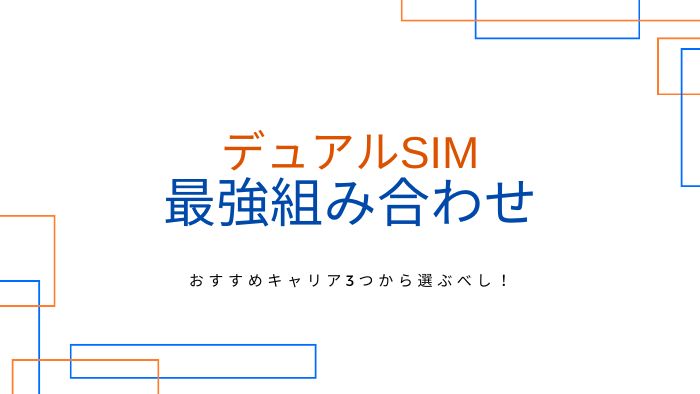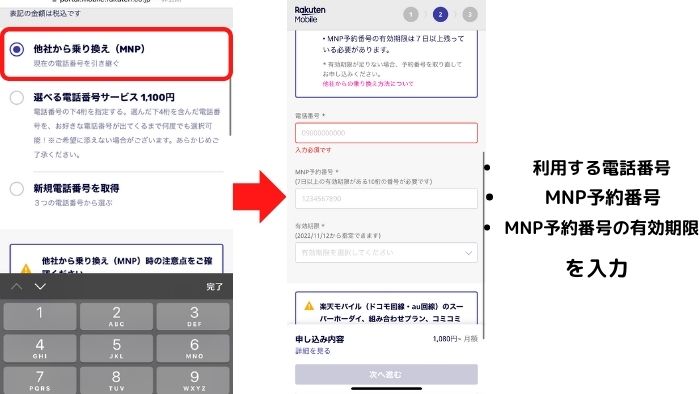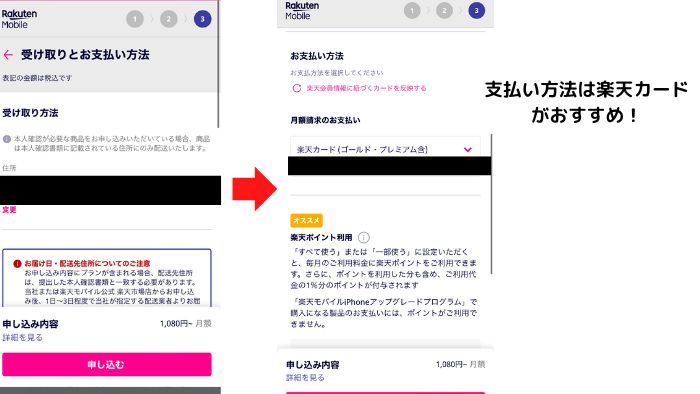妻
妻ワイモバイルと楽天モバイルの併用はお得?
 妻
妻ワイモバイルと楽天モバイル併用のやり方が知りたい
こんなことを思っていませんか?
ワイモバイルと楽天モバイル
![]() の併用は月6GB+通話し放題で月額3,256円で利用可能!
の併用は月6GB+通話し放題で月額3,256円で利用可能!
ワイモバイルの割引を適応すればさらに安くすることもできます。
このようにデュアルSIMにすることで得られるメリットは以下↓
- どちらかのキャリアの通信状況が悪くても問題ない
- 通話料無料にできる
- 楽天経済圏・PayPay経済圏のいいとこ取りができる
上記メリットもあり、大手キャリアからの乗り換えであれば月額料金を大幅に安くできます。
また、デュアルSIM運用は通信障害対策にもなり、異なる2つのキャリアのいいとこ取りができる方法で注目を浴びつつあります。
以下の記事で、楽天モバイルと相性がいいデュアルSIMの組み合わせとワイモバイルと相性がいいデュアルSIMの組み合わせを詳しく解説しているので、参考にしてください。
それでは、ワイモバイルと楽天モバイルの併用について解説していきます。
\家族で入ればお得!/
今なら3,000ポイントもらえる!
ワイモバイル+楽天モバイル併用プランとは?
ワイモバイルと楽天モバイル
![]() をデュアルSIM運用すれば、月6GB+通話し放題が月額3,256円で利用できます。
をデュアルSIM運用すれば、月6GB+通話し放題が月額3,256円で利用できます。
具体的な契約方法のおすすめは、ワイモバイルのシンプルSプランをSIMカードで契約。楽天モバイルの楽天最強プランを月3GB以内に抑えて利用します。
以下表でわかりやすく解説します。
| ワイモバイル | 楽天モバイル | |
| プラン | シンプル S(3GB):2,178円 M(15GB):3,278円 L(25GB):4,158円 | 楽天最強プラン 3GBまで:1,078円 3GB~20GB:2,178円 20GB~無制限:3,278円 |
| SIMタイプ | SIMカード ※eSIMでも可 | eSIM ※SIMカードでも可 |
| 家族・セット割 | 家族割 2回線目以降 毎月1,188円割引 セット割 ソフトバンク光・ ソフトバンクAir契約で 毎月1,188円割引 | なし |
| 主回線・ 副回線設定 | データ通信の主回線 | 音声通話の主回線 データ通信の副回線 |
| 使い方 | 3GBを超えたら 楽天モバイルに回線を 切り替える | 通話するときは「楽天リンク」を使用し 通話料無料に。 シンプルプランSの3GB超過後の データ通信の副回線 |
| 申し込み | 楽天モバイル
|
このように契約し利用することで、月6GB+通話し放題が月額3,256円で利用できます。
ワイモバイルの3GBだけじゃ不安。
というような「3GBでは不安だけど20GBもいらない」というような月のデータ通信量が6GB以下の方におすすめ。
楽天モバイル
![]() と
とワイモバイルを併用することで、ちょうどいいデータ通信量を契約できる以外にも様々なメリットがあるので、次の章で紹介していきます。
\家族で入ればお得!/
今なら3,000ポイントもらえる!
ワイモバイル+楽天モバイル併用のメリット
ワイモバイル+楽天モバイル併用のメリットは以下↓
それでは詳しく解説していきます。
通話料無料になる
楽天モバイル
![]() は、専用アプリ「Rakuten Link」を使うことで通話料無料で使用できます。
は、専用アプリ「Rakuten Link」を使うことで通話料無料で使用できます。
ただし、Rakuten Linkの通話品質が悪いという評判を目にします。
もちろん常に悪いわけではなく以下のような場所での通話品質が特に良くありませんでした。
- 建物の中
- 電波が悪いところ
- 高層ビルやマンションに囲まれている場所
上記の場所では繋がりにくさや聞き取りにくさを感じました。
一方で、楽天モバイルの通信がスムーズな場所やWi-Fi環境では、普段の通話と変わらない通話品質でしたので、常に通話品質が悪いわけではなく、一定悪い条件の下での通話品質は良くないことがあります。
 くまお
くまお僕自身は無料で通話できることと、基本的には通話品質に不満を感じることはなかったので満足でした!
以下の記事で、楽天モバイル
![]() は田舎で本当につながりにくいのか?利用者50名の方と筆者自身の感想を紹介しているので、気になる方は参考にして下さい。
は田舎で本当につながりにくいのか?利用者50名の方と筆者自身の感想を紹介しているので、気になる方は参考にして下さい。
家族割がある
ワイモバイルには家族割とおうち割があるので、家族でワイモバイルにする方や光回線をソフトバンクにできる方はお得な月額料金になります。
どれくらい安くなるかというと以下↓
- 家族割
- シンプルS/M/L契約の2回線目以降が毎月1,188円割引される
- おうち割ひかりセット
ソフトバンク光もしくはソフトバンクAirを利用で月額1,188円割引
- おうち割でんきセット
- おうちでんき利用で1回線につき毎月110円割引
上記でも特に家族割とおうち割ひかりセットがお得なので、適応できる方は是非検討しましょう。
ただし、家族割で注意したいのは2回線目以降が割引される点。
1回線は通常料金なので気を付けましょう。
\家族で入ればお得!/
楽天市場での買い物がお得になる
楽天モバイル
![]() と契約していれば、楽天市場で買い物する際のポイント還元率が最大+3倍になり、お得になります!
と契約していれば、楽天市場で買い物する際のポイント還元率が最大+3倍になり、お得になります!
楽天経済圏ユーザーや楽天市場を良く利用する方なら楽天モバイルとの契約はマスト!
具体的には以下の内訳でSPUがアップします。
- 楽天モバイル
 と契約している→SPU+2倍
と契約している→SPU+2倍 - ダイヤモンド会員→SPU+1倍
ダイヤモンド会員以外の方も楽天モバイルと契約していればSPU+2倍になります。
SPUが+3倍になれば、楽天市場で買い物した際、すべての商品につくポイントが+3%されるので協力です!
これを機に楽天経済圏に入ってみるのもおすすめです。
楽天市場のSPUについては以下の記事で詳しく解説しているので、参考にしてください。
3,000ポイント還元キャンペーン中!
Yahoo!プレミアム会員が無料

ワイモバイルなら通常月額508円のYahoo!プレミアム会員に無料で加入できるのも大きなメリット!
Yahoo!プレミアム会員なら以下の特典を受取れます↓
- Yahoo!ショッピング、PayPayモールで還元率+2%
- 雑誌、漫画が読み放題
- ZOZOTOWN PayPayモール店で使える送料分210円OFFクーポン
- プレミアム会員限定のPayPayクーポンがある
- Yahoo!トラベルでいつでも5%PayPayポイント還元
- オリックスレンタカーが最大50%割引
- Yahoo!かんたんバックアップの容量が無制限
- Yahoo!ショッピングでの「お買いものあんしん補償」
こんなたくさんの特典を無料で受け取ることができます。
PayPay経済圏との相性抜群!
通信障害対策になる
デュアルSIM運用の大きなメリットは通信障害のリスクを軽減できることです。
2022年7月にはKDDIで起こった大規模通信障害、9月には楽天モバイルでも発生、12月では大雪でドコモやau、ソフトバンクを使う一部地域の方に通信障害が発生など意外と身近で何度も起こっています。
 妻
妻6月3日の台風でも通信障害が起こったみたい。
 くまお
くまお僕は1年以上前から常にデュアルSIM運用をしているので、上記すべての通信障害を回避できました。
スマホ社会の現代では、スマホがない日常を創造できないほど、僕たちはスマホに依存しています。
依存というと、聞こえが悪いですが実際、仕事の連絡や友人との連絡、日々の娯楽にスマホを使っていますよね。
最近では固定電話を家に置く人も少なく、僕の家でもスマホが固定電話の代わりとなっています。
そんな状況で、通信障害が起こり、数時間から数日とスマホが使えない状況になると非常に困ります。
デュアルSIM運用の注意点
デュアルSIM運用の注意点は以下↓
それでは詳しく解説していきます。
デュアルSIM対応の端末が必要
デュアルSIMはeSIMに対応した端末でないと利用することができませんので注意しましょう。
デュアルSIMに対応しているiPhoneの機種は以下↓
- iPhone 14
- iPhone 14 Plus
- iPhone 14 Pro
- iPhone 14 Pro Max
- Phone 13
- iPhone 13 Pro
- iPhone 13 Pro Max
- iPhone 12
- iPhone 12 Pro
- iPhone 12 Pro Max
- iPhone SE(第3世代)
- iPhone 11
- iPhone 11 Pro
- iPhone 11 Pro Max
- iPhone XS Max
- iPhone XR
また以下の機種では2枚ともeSIMで利用することが可能な機種なので紹介しておきます。
- iPhone 13 Pro Max
- iPhone 13 Pro
- iPhone 13
- iPhone 13 mini
- iPhone 14
- iPhone 14 Plus
- iPhone 14 Pro
- iPhone 14 Pro Max
上記であれば物理SIMを利用しなくてもいいので契約もラクです。
android端末は以下↓(タップすれば開きます。)
eSIM対応のandroid端末
- AQUOS wish
- AQUOS zero6
- AQUOS sense6
- AQUOS sense4 lite
- Xperia 10 III Lite
- OPPO A55s 5G
- OPPO Find X3 Pro
- OPPO Reno5 A
- OPPO A73
- Galaxy Z Flip/Flip3 5G
- Galaxy Z Fold/Fold2/Fold3 5G
- Galaxy S21/S21+/S21 Ultra 5G
- Galaxy S20/S20+/S20 Ultra
- Galaxy Note20/Note20 Ultra
- Google Pixel 7 / 7 Pro
- Google Pixel 6a
- Google Pixel 6/6 Pro
- Google Pixel 5a(5G)
- Google Pixel 5
- Google Pixel 4a(5G)
- Google Pixel 4a
- Google Pixel 4/4 XL
- HUAWEI P40
- HUAWEI P40 Pro
- HUAWEI Mate 40 Pro
- Rakuten Hand 5G
- Rakuten BIG s
- Rakuten Hand
- Rakuten BIG
- Redmi Note 10T
- Android One S9
- arrows We
- Android One S9
- かんたんスマホ2/2+
楽天モバイルのデータ通信量に注意!
楽天モバイル
![]() の料金形態は従量課金制。ですので使った分だけ料金がかかります。
の料金形態は従量課金制。ですので使った分だけ料金がかかります。
具体的には以下の料金表のようになります。

- 0~3GBまでは1,078円
- 3GB~20GBまでは2,178円
- 20GB~は3,278円
となっています。
3GBまでは1,078円で利用できますが、3GBを少しでも超えると、料金は2,178円に跳ね上がります。
しかも「3GB超える前に警告してくれる」なんてことはありません。
気にせず使っていると、気づけば3GBを超えて大幅に料金が上がっていた。なんてことになりかねません。
しかし、androidの方はデータ利用警告機能という機能を使えば、3Gを超える前に教えてくれます。
設定→ネットワークとインターネット→アプリのデータ使用量→歯車マーク→データ警告
※楽天モバイル
![]() と端末ではデータ使用量に誤差がある可能性があるので余裕をもって3Gであれば2.9G程度に設定しましょう。
と端末ではデータ使用量に誤差がある可能性があるので余裕をもって3Gであれば2.9G程度に設定しましょう。
iPhoneの方はこういった設定はできないので、my楽天モバイルのアプリで通信量をこまめに確認しましょう。
以下の記事で楽天モバイルのデータ使用量を3GBで止めるための8つの方法を解説しているので参考にしてください。

バッテリーの消費が早くなる?
デュアルSIM運用は2つの異なるキャリアの回線を利用するのでバッテリーの消費は早い!
と、言われています。
しかし、実際に僕がシングルSIMとデュアルSIMのバッテリーの消費量を検証した結果、どちらもバッテリーの消費量は変わりませんでした。
また、デュアルSIMの片方のSIMをモバイル通信オフにした時のバッテリーの消費量も検証したところ、こちらも消費量に差はありませんでした。
ですので、デュアルSIMにするとバッテリー消費が早くなると言われているのは間違い。
 くまお
くまお僕もこの検証結果には少し驚きました!
以下の記事でデュアルSIMのバッテリー消費は本当に早いのか?詳しく検証しているので参考ください。

ワイモバイル+楽天モバイル併用の申し込み~デュアルSIM設定
ワイモバイル+楽天モバイル併用の申し込みからデュアルSIM設定までの手順は以下↓
それでは詳しく解説していきます。
MNP予約番号を取得する
まずは、現在の電話番号を引き継ぐためにMNP予約番号を取得しましょう。
やり方は各キャリアによって違いますが、基本的にキャリアのマイページから取得します。
その際、有効期限が15日と短いので注意してください。
2023年5月24日からMNP予約番号なしで電話番号の引継ぎが可能になった「MNPワンストップ方式」での申し込みに楽天モバイルが対応しました。
以下の記事でやり方を詳しく解説しているので、参考にしてください。
MNP予約番号の取得が終われば念のためSIMフリーかどうかも確認しておきましょう。
SIMフリーかどうかはiPhoneの場合、「設定」→「一般」→「情報」に行き、
SIMロック:SIMロックなし
になっていればOKです。
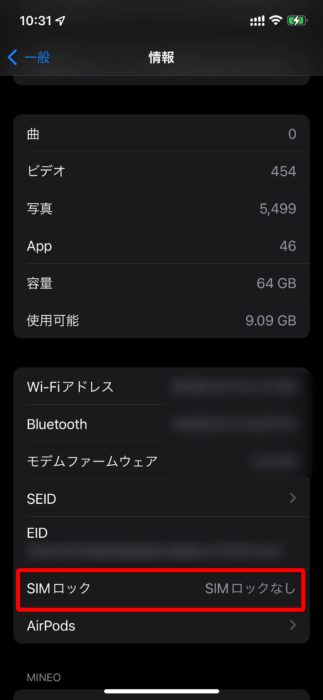
上記画像のようになっていればSIMロックが解除されています。
楽天モバイルを申し込む
楽天モバイルはプランが1つしかないのでシンプルです。
以下リンクから申し込めます。
【楽天モバイル】申し込み手順は以下↓
- 公式ページから申し込み
- プラン選択(楽天最強プラン)
- 通話かけ放題加入しないにチェック←アプリを使えば無料で通話できます)
- その他オプションにチェックが入っていないのを確認
- SIMタイプ→eSIM
- 製品選択or申し込みして楽天会員はログイン
- 本人確認+本人確認書類アップロード
- 電話番号は他社から乗り換えがおすすめ
- 受け取る方法と支払い方法確認
- 申し込み完了
上記手順で申し込みが完了です。
それでは画像で解説していきます。
【楽天モバイル】上記リンクから以下画像の様に申し込みしていきます。
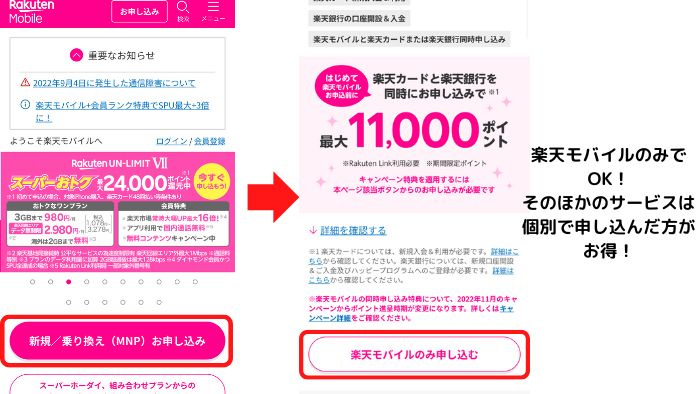
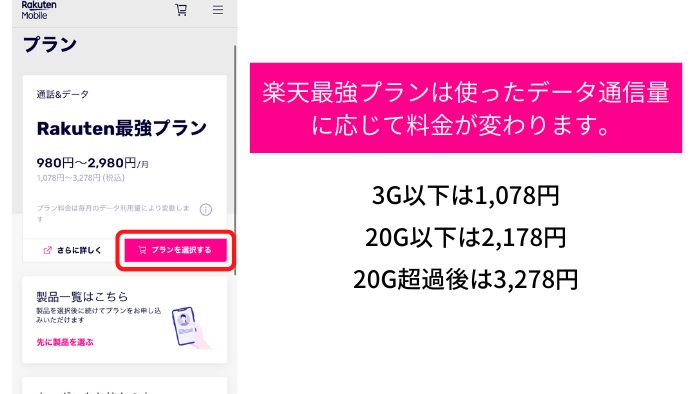
アプリを使えば無料で通話できるので、かけ放題はいりません。
デフォルトではチェックが入っているので外しましょう。
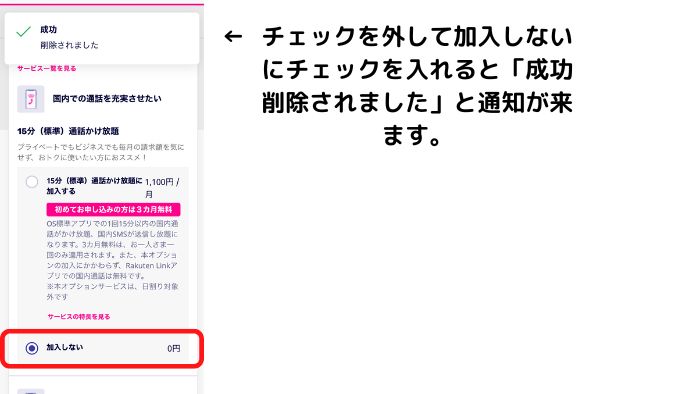
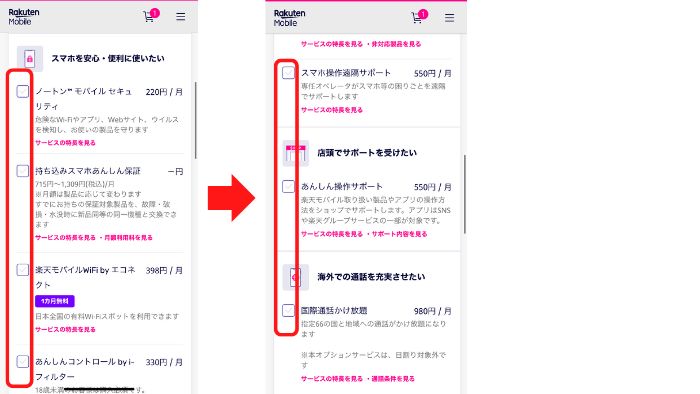
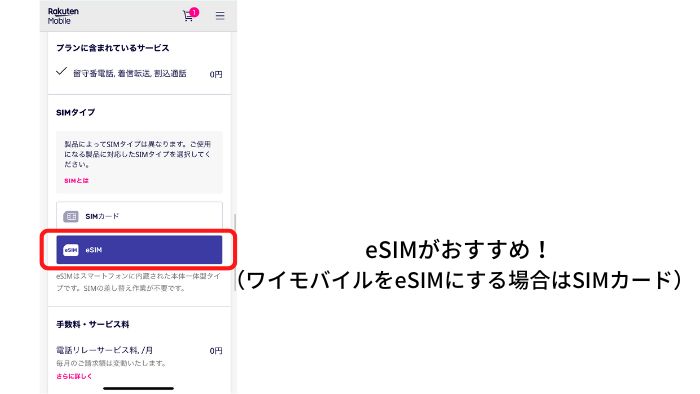
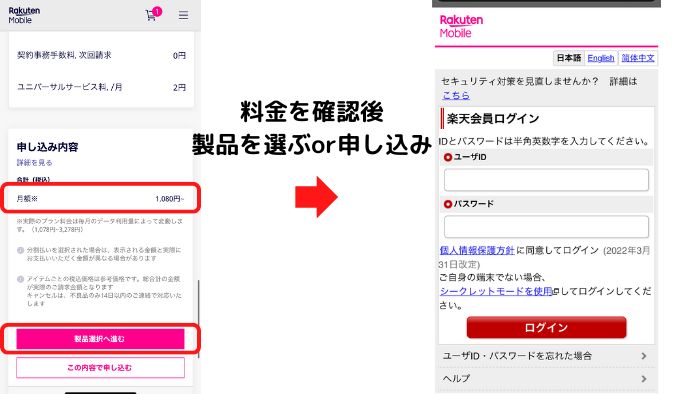
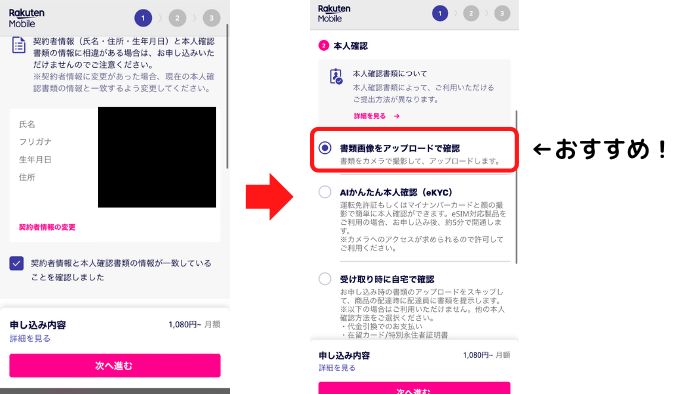
- 書類画像をアップロードで確認
- AIかんたん本人確認(eKYC)
上記2つがWeb上で手続きが済むのでおすすめです。
楽天モバイルを開通する
開通の手順を先に説明すると以下↓
- 楽天モバイル
 のアプリをインストール
のアプリをインストール - ログインし申し込み履歴を確認
- 5分ほど経つと本人確認が終了し「開通手続きをする」ボタンが表示されるのでクリック
- MNP転入を開始
- 開通手続きの完了
それでは、画像で解説していきます。
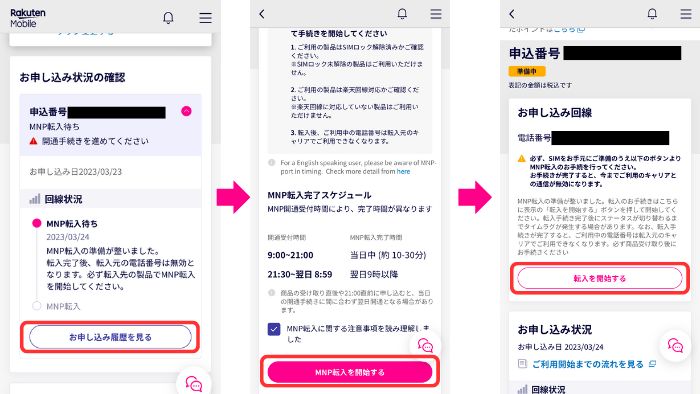
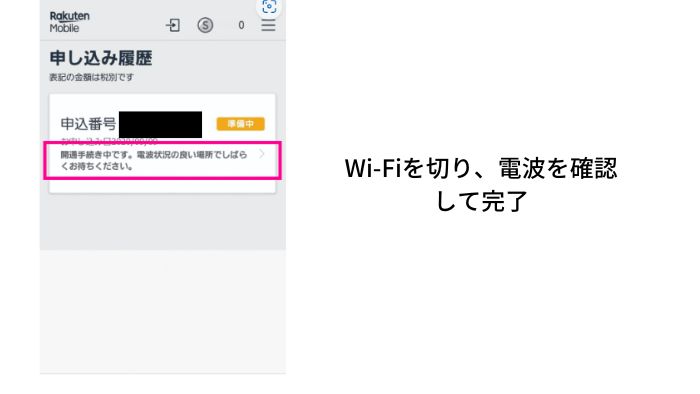
電源とWi-Fiを切り、楽天モバイルが開通しているか確認しましょう。
3,000ポイント還元キャンペーン中!
ワイモバイルを申し込む
それでは\ワイモバイルはこちらから/
それでは画像で解説していきます。
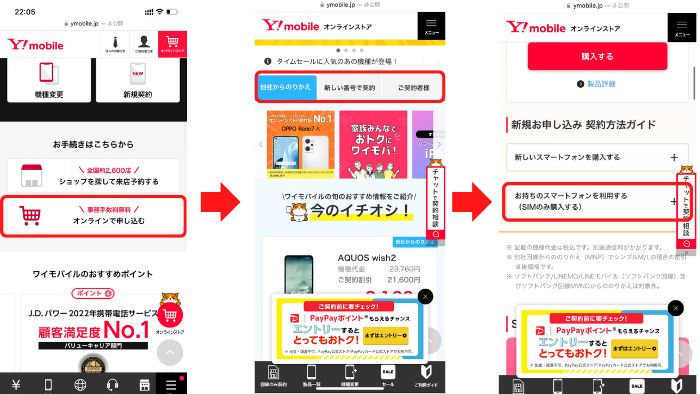
「新しい番号で契約」を選択
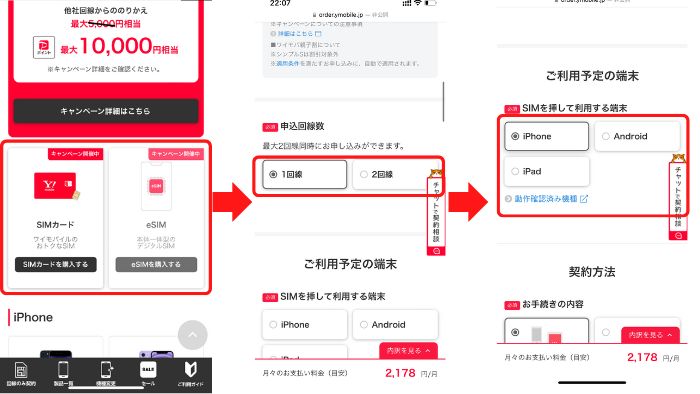
SIMカードがおすすめ!
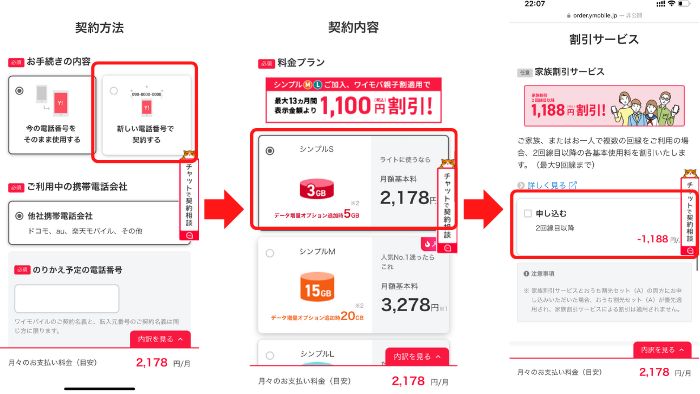
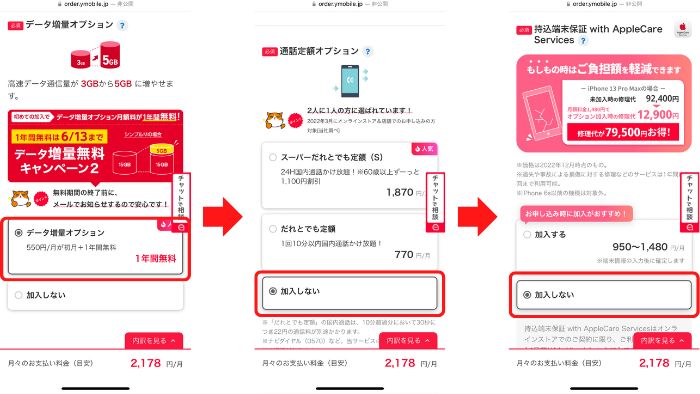
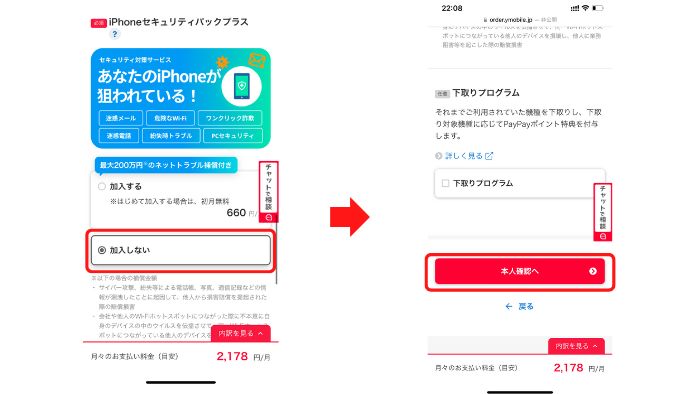
 くまお
くまおデータ増量オプションを申し込む場合は1年後に解約することを忘れないようにしましょう!
それ以外は「申し込まない」でOK。
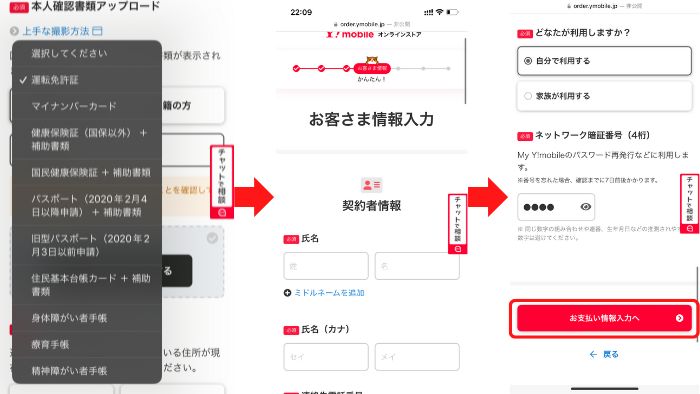
 くまお
くまお上記の中から本人書類を選びましょう。ちなみに僕はマイナンバーカードで申し込みました!
暗証番号は忘れないように必ずメモ!
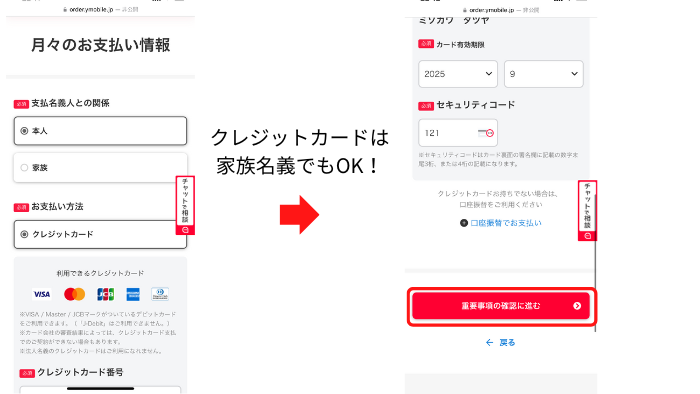
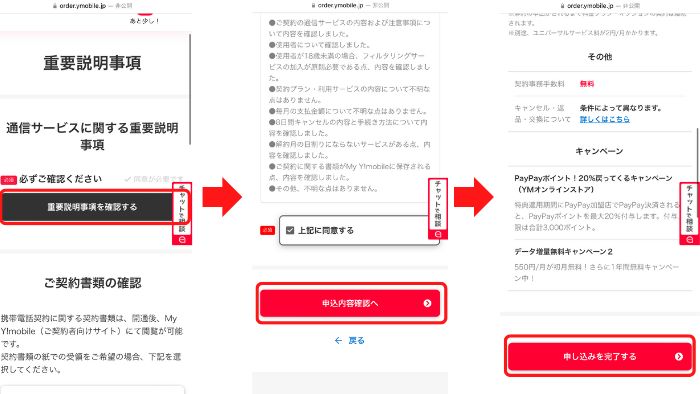
 くまお
くまおこれで申し込みは完了!SIMカードが届いたら開通し、デュアルSIM設定をしていきます。
ワイモバイルを開通し、デュアルSIM設定をする
SIMカードが届いたら、電源を切り、SIMカードを挿入します。
SIMカードを挿入し、電源を付けると、デュアルSIM設定の画面が自動的に出てくるので、そのまま設定していきます。
以下の項目を設定↓
- モバイル通信プランの名称
- デフォルト回線
- iMessageとFaceTimeの通信プラン
- モバイルデータ通信回線
それでは実際の画像を見ていきましょう。
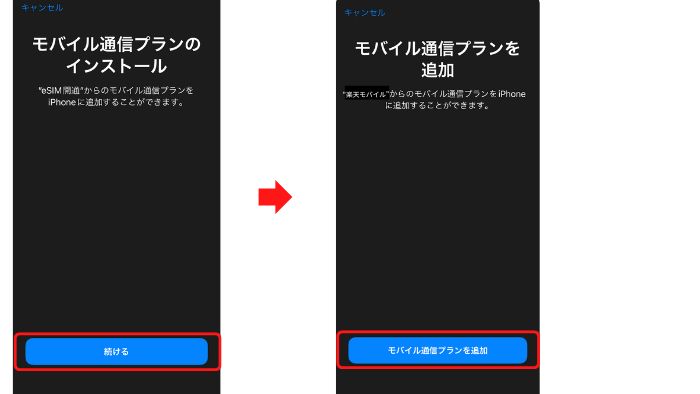
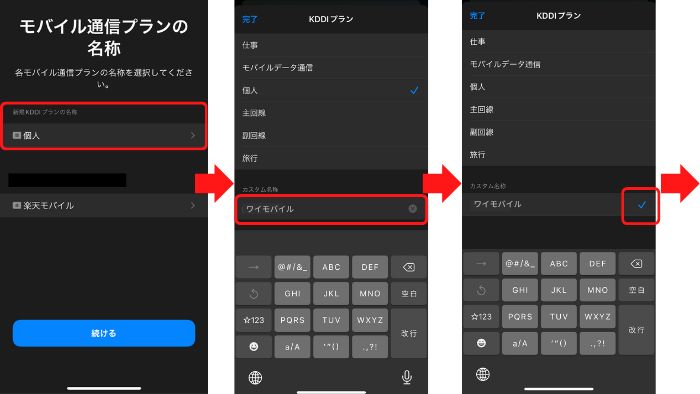

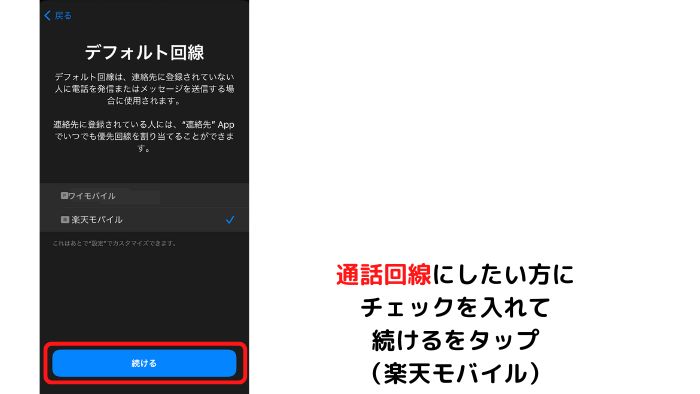
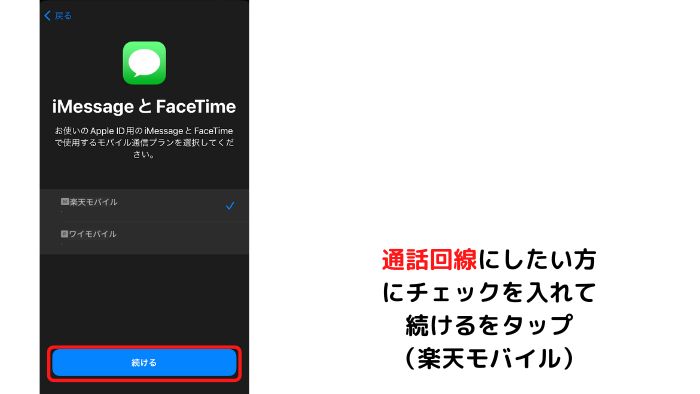
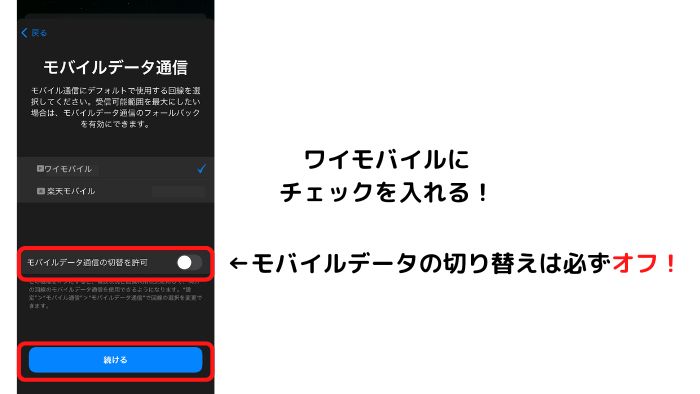
デュアルSIMのよくある質問
デュアルSIM運用のよくある質問を以下にまとめました。
ワイモバイル+楽天モバイル併用まとめ
ワイモバイル+楽天モバイルは月6GB+通話料無料を月額3,256円で実現できます。
おすすめしたいのはこんな人↓
- 月のデータ使用量が3GB~6GBの方
- 通話を良くする方
- 楽天経済圏とPayPay経済圏どちらか利用している
このような方におすすめできます。
\家族で入ればお得!/
今なら3,000ポイントもらえる!
また、デュアルSIMは他にもたくさんの組み合わせがあり、多種多様な使い方ができます。
以下の記事でおすすめの組み合わせを詳しく解説しているので、参考にしてください。